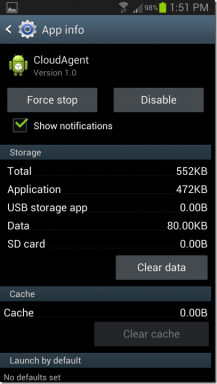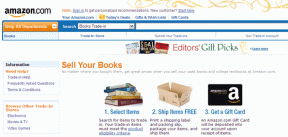Tieši augšupielādējiet saistītos failus no Chrome, Firefox uz Dropbox
Miscellanea / / February 12, 2022

Manā universitātē pasniedzēji publicē visas nodarbību piezīmes tiešsaistes portālā, ko mēs varam lejupielādēt personīgajās ierīcēs, lai izmantotu vēlāk. Problēma bija tāda, ka man bija jālejupielādē šie dokumenti visās ierīcēs, izmantojot portālu, kas prasīja ļoti daudz laika. Kā risinājumu sāku lietot
pārnēsājamā lietotne Dropbox
. Protams, tas viss tāpēc, ka gan portālam, gan datoriem, kuros tiem varēja piekļūt, bija vairāki ierobežojumi.
Lai gan pārnēsājamās Dropbox lietotnes izmantošana izrādījās noderīgs risinājums, uzdevums zināmā mērā palika apgrūtinošs. Labāka izeja ir augšupielādēt šos failus tieši no pārlūkprogrammas uz Dropbox mapi, kuru pēc tam var sinhronizēt ar jebkuru ierīci, kad vien tas ir nepieciešams.
Apskatīsim, kā to panākt pārlūkprogrammās Chrome un Firefox.
Lejupielādējiet pārlūkprogrammai Chrome Dropbox
Lejupielādēt Dropbox ir jauks paplašinājums pārlūkam Chrome, ko izmanto, lai tieši augšupielādētu saistītos failus pakalpojumā Dropbox. Kad paplašinājums ir instalēts pārlūkprogrammā, pārlūkā Chrome noklikšķiniet uz paplašinājuma pogas, lai autorizētu savu Dropbox kontu. Autorizācija var dot vienu vai divus neveiksmīgus rezultātus, taču, kad tas būs izdarīts, ikona nomainīsies uz zaļu.
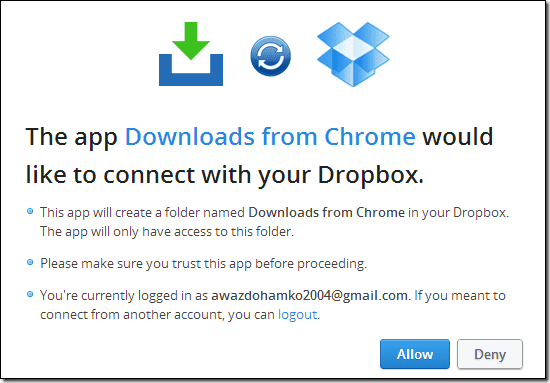
Pēc tam varat tieši ar peles labo pogu noklikšķināt uz jebkuras lejupielādējamās saites, piemēram, attēliem, dokumentiem utt. un atlasiet opciju Augšupielādēt Dropbox. Pēc tam paplašinājums augšupielādēs failus fonā, un jūs varat pārraudzīt norisi, noklikšķinot uz paplašinājuma pogas. Izstrādātājs nav minējis nekādus ierobežojumus faila izmēram, ko var augšupielādēt, izmantojot paplašinājumu, bet tas nedrīkst būt lielāks par 300 MB, lai apmierinātu Dropbox maksimālais faila lieluma ierobežojums.
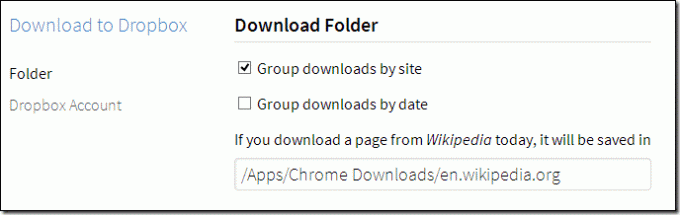
Viena lieta, kas jāņem vērā, lietojot paplašinājumu, ir tāda, ka jums ir jāpārliecinās, vai augšupielādējat failu, nevis jebkuru starpposma HTML failu, kas novirza uz lejupielādes saiti. Paplašinājums nevar pārvaldīt novirzīšanu un augšupielādēs a bojāts fails.
Arī paplašinājums nedarbosies ļoti labi tādos pakalpojumos kā Hotfile un Fileserve, kas nosaka ierobežojumus bezmaksas konta lejupielādēšanai.
Visi faili tiks saglabāti mapē /Lietotnes/Chrome lejupielādes/ taču to var mainīt un pat grupēt pēc vietnēm.
Alternatīva pārlūkprogrammai Firefox
Tātad jūs varat izmantot paplašinājumu Lejupielādēt Dropbox ieslēgts Chrome, lai tieši augšupielādētu failus. Pašlaik Firefox lietotājiem nav pieejams tiešs paplašinājums, taču ir veids, kā mēs varam sasniegt kaut ko līdzīgu, izmantojot citu paplašinājumu ar nosaukumu Saglabāt saiti mapē.
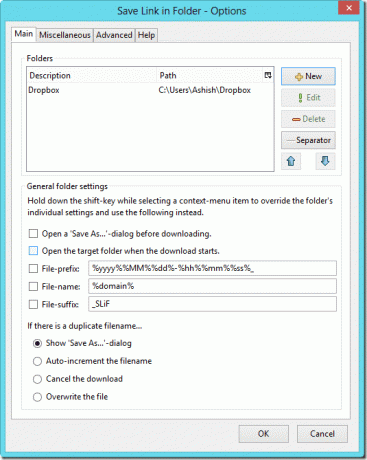
Saglabāt saiti mapē Firefox papildinājums sniedz iespēju tieši saglabāt failu noteiktā mapē, nevis mapē noklusējuma lejupielādes vieta kas ir konfigurēts pārlūkprogrammā. Lai triks darbotos, datorā jābūt instalētam Dropbox for Windows. Ideja šeit ir ļoti vienkārša. Tā vietā, lai lejupielādētu failu mapē datorā, varat izmantot papildinājumu, lai to lejupielādētu mapē Dropbox.
Ar peles labo pogu noklikšķiniet uz saites, kuru vēlaties saglabāt, un atlasiet mapi, kurā vēlaties saglabāt failu. Lietojot papildinājumu pirmo reizi, noklikšķiniet uz opcijas Rediģēt mapes un pievienojiet Dropbox mapi, kurā vēlaties lejupielādēt. Varat iekļaut vairākas Dropbox mapes, lai lietas būtu sakārtotas.
Es mēģināju meklēt alternatīvas Operai un Safari, bet neatradu neko daudzsološu. Tomēr, ja domājat, ka esmu kaut ko palaidis garām, vienkārši ierakstiet ieteikumu komentāros.
Pēdējo reizi atjaunināts 2022. gada 3. februārī
Iepriekš minētajā rakstā var būt ietvertas saistītās saites, kas palīdz atbalstīt Guiding Tech. Tomēr tas neietekmē mūsu redakcionālo integritāti. Saturs paliek objektīvs un autentisks.